Используйте весь потенциал своего смартфона на компьютере, адаптируя возможности Android-систем под Windows или MacOS. Эмулятор BlueStacks – это инструмент, который должным образом уже оценен во всем мире. От аналогов приложение отличает высокая продуктивность, интуитивно понятное меню и богатый выбор настроек. Даже при первом запуске вы с легкостью поймете, как в BlueStacks писать на английском, русском и других языках, используя экранные способы ввода или стационарную клавиатуру персонального компьютера.
Особенности Android-эмулятора BlueStacks App Player
Нуждаясь в бесплатном эмуляторе мобильной платформы, вы обязательно подумаете о BlueStacks App Player. С его помощью каждый пользователь многофункциональных гаджетов сможет вывести на большой экран своего ноутбука любимые игры и приложения, ранее созданные под Android-устройства.
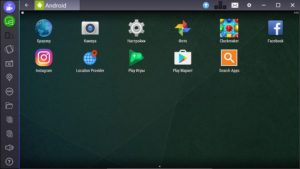
Следует отметить, что ни один из известных аналогов не может сравниться по продуктивности с BlueStacks. Программа поддерживает запуск более 86% игр, а также 96% приложений из Play Market. Кроме того, софт синхронизируется с любым имеющимся у пользователя аккаунтом Google. Данная функция позволяет выполнять любые действия в установленных приложениях одновременно на различных устройствах, не боясь потери важных данных или сохранений, как бывает в случае с играми.
Также весомым достоинством эмулятора является поддержка самых популярных платформ – Windows и MacOS. Софт одинаково хорошо работает под обеими операционными системами, позволяя использовать весь потенциал Android-приложений.
Инструкция смены языка ввода в BlueStacks
Вопрос, как сделать в BlueStacks русский язык, довольно часто задают пользователи эмулятора. Решение данной задачи не требует особых навыков и умений. Достаточно воспользоваться следующей инструкцией:
- Сделайте активным любое поле, где необходимо вводить текст. В нашем случае это раздел Login при входе в аккаунт.
- Нажмите на появившееся справа внизу изображение клавиатуры.
- Обязательно установите переключатель в положение «Выкл». Это позволит использовать не только экранную, но и аппаратную клавиатуру.
- Укажите «Настройка способов ввода».
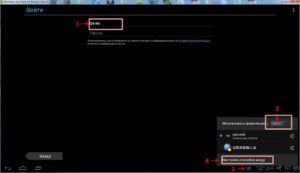
- В открывшемся окне настроек выберите настройки клавиатуры, нажав на соответствующую иконку.
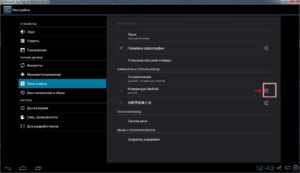
- Кликните на раздел «Языки ввода».
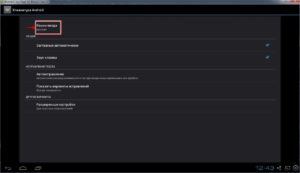
- При первой наладке программы будет отмечена графа «Язык системы». Снимите с нее галочку – это откроет доступ к остальным языкам.
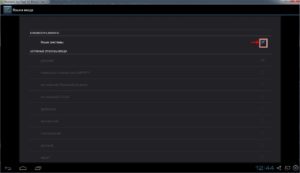
- Выберите русский, английский или любой другой язык, который вы будете использовать.
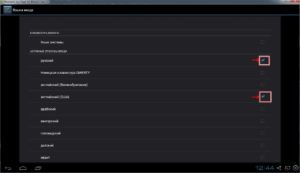
На этом настройка языков в эмуляторе закончена. Теперь можно набирать текст посредством удобной экранной или стационарной клавиатуры.
Если нужно писать на английском при входе в аккаунт
В BlueStacks писать на английском при входе в аккаунт может каждый пользователь, установивший софт на свой компьютер. Одним из наиболее простых методов смены языка при вводе любых данных является обращение к иконке клавиатуры, о которой было упомянуто в инструкции по настройке. После активации поля для введения запроса появится меню с выбранными вами языками в разделе «Языки ввода».
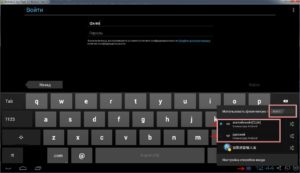
Смена языка ввода посредством горячих клавиш
Если вы захотите в BlueStacks сменить язык ввода посредством стационарной клавиатуры, будьте готовы к тому, что стандартные сочетания клавиш Ctrl+Shift или Alt+Shift не работают. Для смены языка в программе предусмотрено другое сочетание – Ctrl + Пробел. Всего пара дней использования – и вы будете оперировать вводом в BlueStacks так же легко, как при обычной работе на ПК под операционной системой Windows или MacOS.
Копирование
Разобравшись с тем, как в BlueStacks поменять язык на английский, необходимо узнать о копировании данных с помощью стационарной клавиатуры компьютера. Можно использовать привычное сочетание Ctrl+C (для копирования) и Ctrl+V (для вставки). Если вы оперируете только экранными способами ввода, следует запомнить, что копирование можно осуществить путем обычного выделения текста левым кликом мышки, а вставку – с помощью длительного нажатия левой кнопки в соответствующей области экрана (куда бы вы хотели поместить скопированную информацию).
Настройка переключателя раскладки
Проблема, с которой сталкивается каждый второй пользователь популярного эмулятора, – ошибка при смене языка. Многие не знают, что делать, если в BlueStacks не пишет на английском. Причиной может выступать дополнительный софт. Например, программа Punto Switcher конфликтует с настройками эмулятора, оказывая негативное воздействие на работоспособность приложения в процессе набора текста. Следовательно, перед тем как проводить глобальные изменения или переустанавливать программу, убедитесь в том, что другой софт на компьютере не конфликтует с эмулятором.





